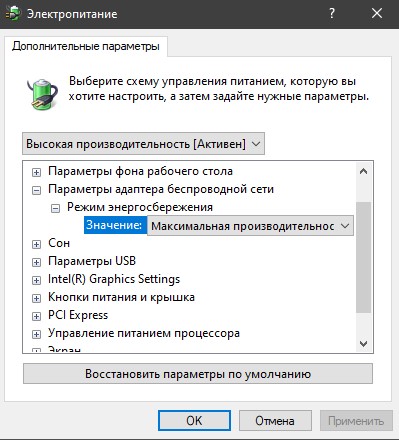WiFi не подключается после сна или гибернации в Windows 10
Когда ноутбук или компьютер с системой Windows 10 уходит в сон или гибернацию, то после выхода из этих режимов, WiFi автоматически заново не подключается. Это доставляет неудобства, каждый раз переподключать WiFi вручную. В этой инструкции о том, как исправить подключение WiFi после выхода из сна или гибернации в Windows 10.
Исправить, когда WiFi автоматически не подключается в Windows 10
Шаг 1. Нажмите Win+R и введите devmgmt.msc, чтобы открыть диспетчер устройств. Найдите графу "Сетевые адаптеры" и раздвиньте её. Далее вам нужно найти свой WiFi адаптер, обычно беспроводные адаптеры называются Wireless Network Adapter, щелкг=ните по нему два раза кнопкой мыши. В новом окне перейдите во кладку "Управление питанием" и уберите галочку с пункта "Разрешить отключение этого устройства для экономии энергии". Нажмите OK, чтобы изменения вступили в силу.

Шаг 2. Далее нажимаем обратно Win+R и вводим control.exe powercfg.cpl,,3, чтобы быстро открыть электропитание. Найдите и разверните на плюсик графу "Параметры адаптера беспроводной сети" > "Режим энергопотребления" > и выставьте во всех подпунктах значение "максимальная производительность". Нажмите OK и перезагрузите ПК.
Если у вас ноутбук у вас будет два пункта: От батареи и Подключенный.